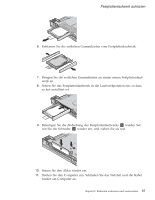Lenovo ThinkPad X60s (German) Service and Troubleshooting Guide - Page 45
Schließen
 |
View all Lenovo ThinkPad X60s manuals
Add to My Manuals
Save this manual to your list of manuals |
Page 45 highlights
Festplattenlaufwerk aufrüsten 6. Entfernen Sie die seitlichen Gummileisten vom Festplattenlaufwerk. 7. Bringen Sie die seitlichen Gummileisten an einem neuen Festplattenlaufwerk an. 8. Setzen Sie das Festplattenlaufwerk in die Laufwerkposition ein, so dass es fest installiert ist. 9. Befestigen Sie die Abdeckung des Festplattenlaufwerks 1 wieder. Setzen Sie die Schraube 2 wieder ein, und ziehen Sie sie fest. 10. Setzen Sie den Akku wieder ein. 11. Drehen Sie den Computer um. Schließen Sie das Netzteil und die Kabel wieder am Computer an. Kapitel 5. Einheiten aufrüsten und austauschen 37

6.
Entfernen
Sie
die
seitlichen
Gummileisten
vom
Festplattenlaufwerk.
7.
Bringen
Sie
die
seitlichen
Gummileisten
an
einem
neuen
Festplattenlauf-
werk
an.
8.
Setzen
Sie
das
Festplattenlaufwerk
in
die
Laufwerkposition
ein,
so
dass
es
fest
installiert
ist.
9.
Befestigen
Sie
die
Abdeckung
des
Festplattenlaufwerks
±1²
wieder.
Set-
zen
Sie
die
Schraube
±2²
wieder
ein,
und
ziehen
Sie
sie
fest.
10.
Setzen
Sie
den
Akku
wieder
ein.
11.
Drehen
Sie
den
Computer
um.
Schließen
Sie
das
Netzteil
und
die
Kabel
wieder
am
Computer
an.
Festplattenlaufwerk
aufrüsten
Kapitel
5.
Einheiten
aufrüsten
und
austauschen
37